今回はAppleが誇る有能AIドラムプレイヤー、Drummerについて解説していきます!
楽曲のテンポや譜割などの情報から人工知能が判断し、それに合うドラムパートを完全自動で作ってくれるシステムがDrummerです。こういった先進的な機能を無料でリリースしてくれるところが、いかにもAppleらしいですね。
作曲初心者にとってぶつかりやすい壁の一つといえば、ドラムパートを考えることの難しさ。それを自動で作ってくれるというのだからありがたい話です。
作曲に慣れてきた中級者以上の方でも、ドラムパートのバリエーションを増やすことは永遠の課題であるとも言えます。自分以外の誰かが作ったパートは如実に自分にはない色が表れるので参考になったりするのですが、このDrummerから着想を得てみても面白いかもしれませんね。
今回はこちらのフレーズにDrummerを適用してみたいと思います。
Fメジャー・ダイアトニックコードにおける Ⅰ →Ⅱ進行のループに、一部パッシングディミニッシュなどを加えて味付けした簡単なフレーズです。コード進行はジャズ風ですが、ドラムフレーズはヒップホップ風にしてChillな雰囲気のフレーズにしてみました。
今回はこのドラムフレーズをミュートして、Drummerにより自動生成されたフレーズに置き換えていきます。
さっそく手順を見ていきましょう!
Druumerを立ち上げよう!
さて、まずはDrummerの立ち上げ方からです。
呼び出し方はとっても簡単。インストゥルメント選択画面からDrummerを選択するだけです。
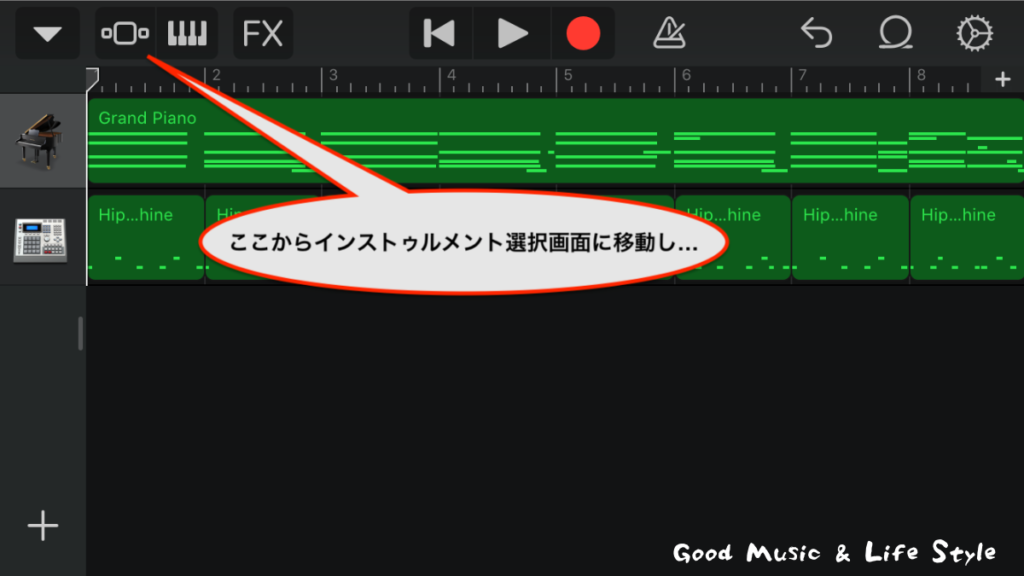
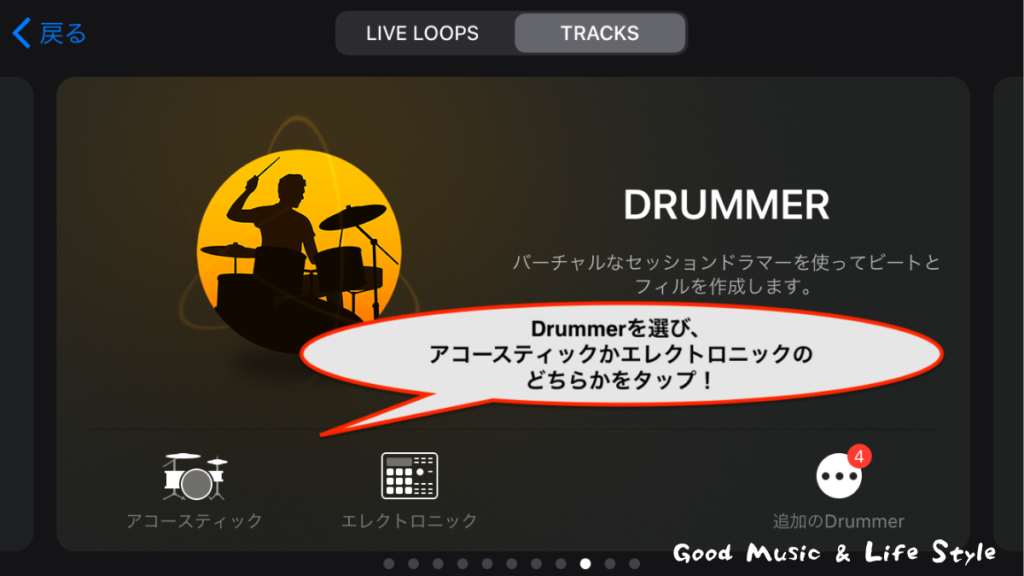
アコースティックかエレクトロニックから選べますが、後から自由に変えられます。よって、現時点ではどちらでも良いのですが、ひとまずエレクトロニックをタップしてみましょう。
すると、次のような画面になったはずです。
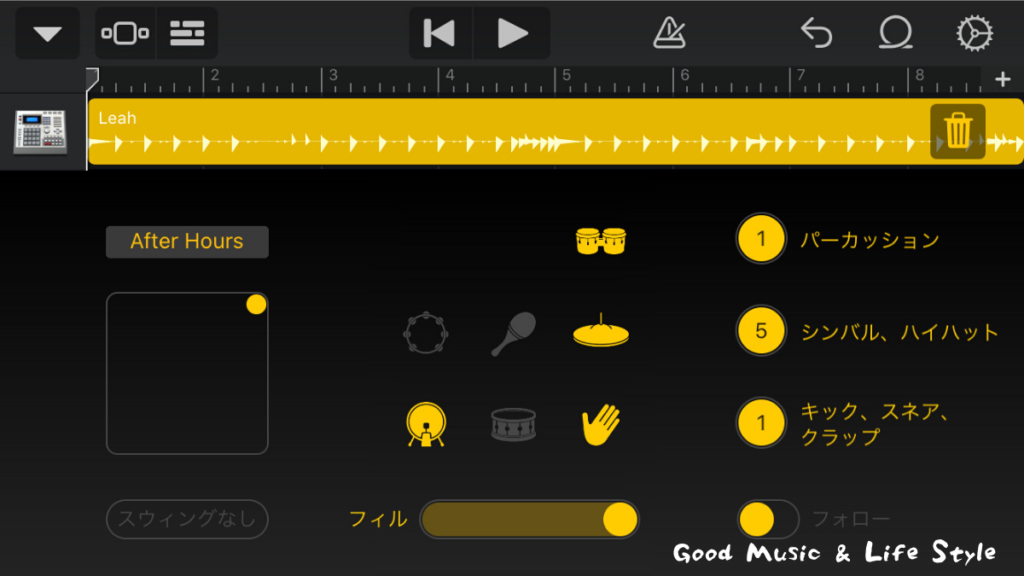
リージョンにはLeah(リア)と名付けられており、各パートの設定項目が表示されています。
ここに出てくるLeahとはドラマーの名前です。
このDrummerというプログラムは数人のAIドラマーの中から何名かを選んで楽曲中に出演させる、というコンセプトの元で設計されているので、各音楽ジャンルに特化したAIドラマーが存在しており、それぞれに名前がつけられています。
指名したAIドラマーによって、使える打楽器や実際に生成されるドラムパートの味付けも大きく変わりますので、色々と試してみると面白いですよ!
自分が作りたいジャンルのAIドラマーに交代させる
デフォルトで呼び出されるLeahはエレクトロハウスに特化したドラマーです。今回の楽曲のドラムビートはヒップホップ調にしたいので、彼のスタイルとは若干合わないかもしれません。
なので、Leahには申し訳ないのですが、別のAIドラマーと代わってもらいましょう。
ドラマーの変更は左上の『▽』ボタンから『Leah』を選択することで行えます。奥で控えている数名のドラマーの名前がリストで表示されるので、自分が欲しいスタイルのドラマーを選んでタップしましょう。
エレクトロニックとアコースティックの変更もここから行えます。アコースティックにも様々なジャンルのAIドラマーが搭載されていますので、そちらを試してみても良いですね!
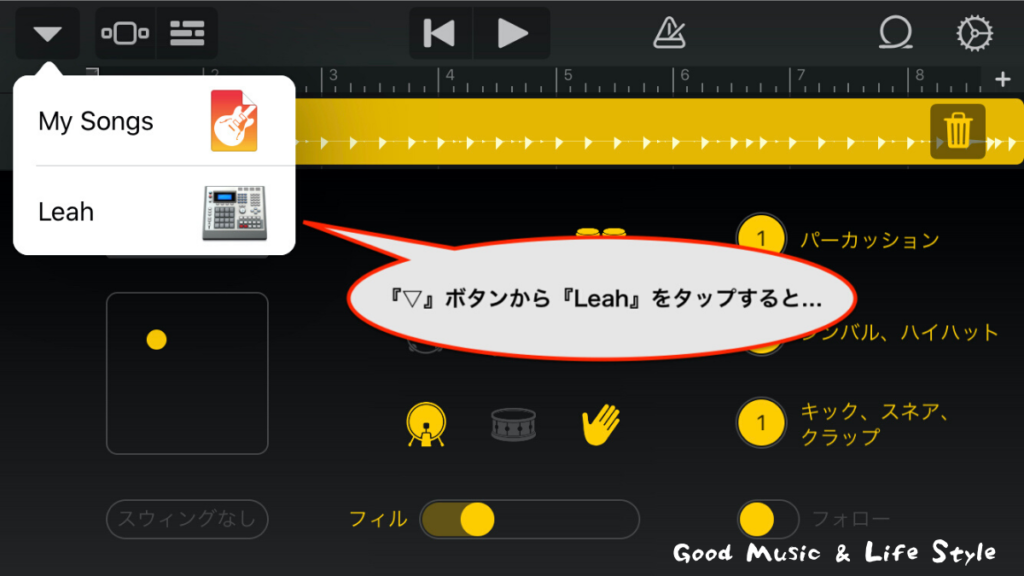
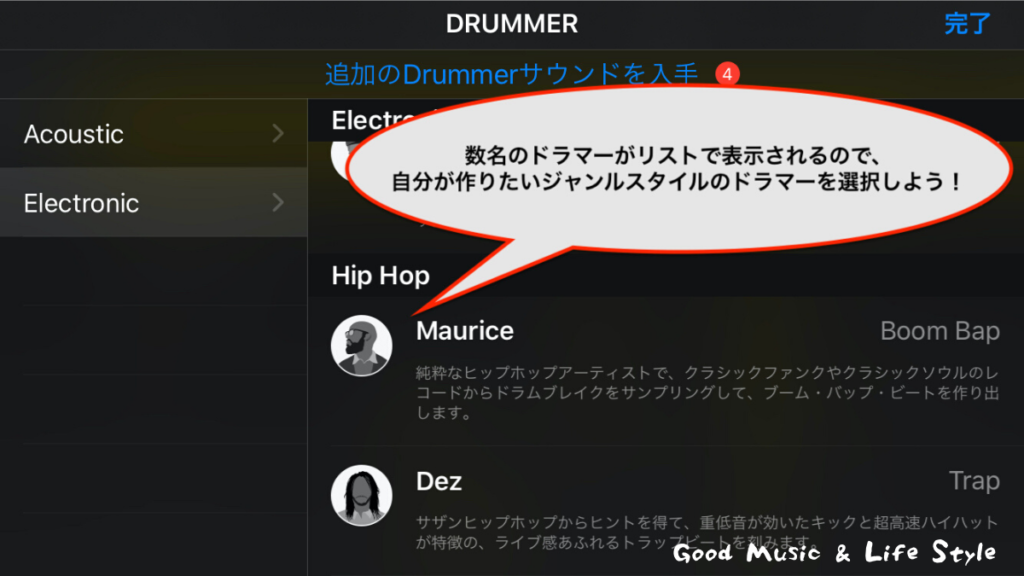
今回はHip Hopジャンルの中からドラマーを選びます。Dez(デズ)はトラップビート専門で、僕が作ったジャズループには合わなさそうだったのでここではMaurice(モーリス)を選びました。
プリセットからスタイルを選択する(初心者の方はこれだけでOK)
さて、起用したいドラマーが決まったら、まずはプリセットから好みのスタイルを選んでみましょう。プリセットはDrummer画面の左側にある、XYパッドの上にあるボックスをタップすることで選択できます。
僕が採用したMauriceはデフォルトのプリセットがFreestyleです。Freestyleと表示されている箇所をタップすると、数あるプリセットの中から好きなものを選ぶことができます。
細かい設定を考えるのが面倒な方や、まだこのような設定に慣れていないDTM初心者の方はプリセットの変更のみでもOKです。これだけでだいぶ雰囲気が変わりますし、過度に不自然なドラムが作られることもありませんので、十分楽曲に起用することができます。
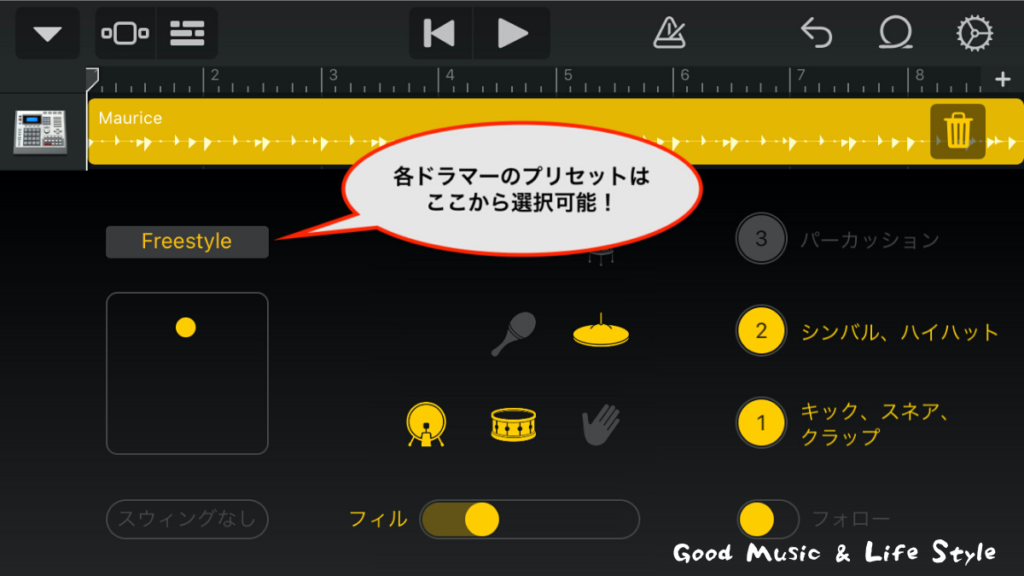
さて、Mauriceのプリセットも複数あって幅広いです。
色々と試してみた結果、プリセットWheels of Steelを選ぶことにしました。程よいスウィング感があって、今回の例題曲とマッチしてくれそうです。
使用するパートとフレーズを選択する
プリセットを選んだら、今度はそのプリセット内に用意されている打楽器の種類とフレーズを吟味していきます。
打楽器の選択方法はいたって簡単。使いたいものや不要なものをタップして取捨選択するだけです。黄色く表示されているものは選択されており、グレーアウトしているものは選択から外されています。それぞれタップすることで選択と選択解除を切り替えることが可能です。
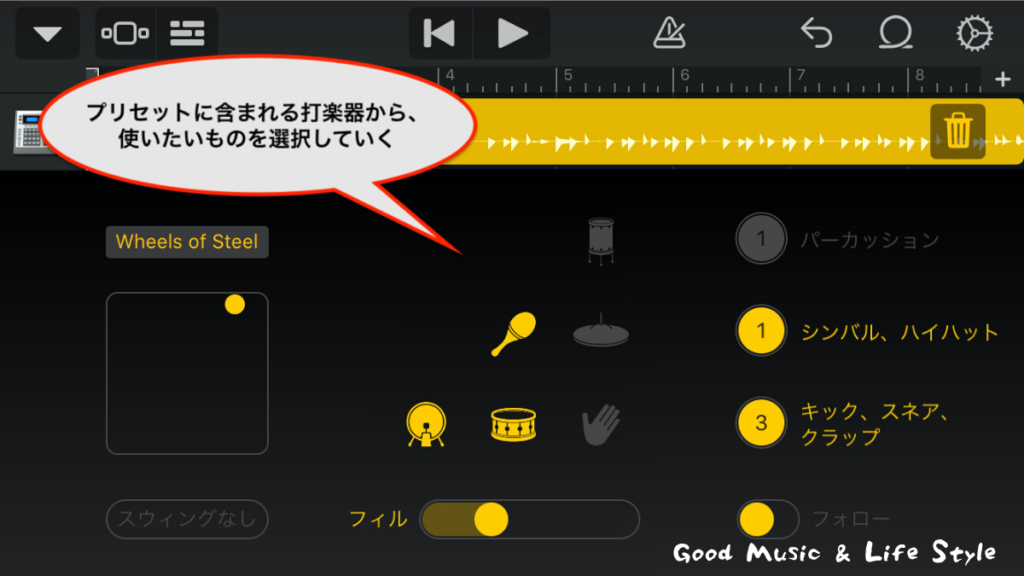
使いたい打楽器を選ぶことができたら、その右に用意されているフレーズパターン設定から好みのものを選択していきます。
打楽器のマークの横に数字が振られていますが、それは指定したプリセットに含まれているフレーズパターンの記号です。例えば、僕が選んだプリセットWheels of Steelのキック、スネア、クラップには『3』と表示されていますが、これはこのプリセットに登録されているキックパターン全6種類のうちの3つ目を指定しているということになります。
各パート毎にパターンの種類は違いますし、指定したプリセットによっても違います。もっと言うとAIドラマー毎にも違ってきますので、単に自動演奏ドラム音源と言っても、選択肢は数多く存在しているということです。
パターンの変更は、iPhone8までであれば数字を長押しして表示されるバーを左右にスライドさせることで行えます。
iPhone X以降であればすでにバーが表示されているはずなので、そのまま左右に移動させてください。(本解説で使用しているのはiPhone8となります)
パターンを変えるたびに波形が変わっていることが確認できますね。
このように、瞬時にリージョン内のパターンを書き換えてくれるので、いちいちリージョンを削除して新しく立ち上げ直す必要もありません。本当に便利ですね!
フィルを設定する
続いて、フィルについて設定していきます。
と言っても、バーを左右に振るだけなので大した設定では無いのですけれども。
まず、フィルとは何かを解説していきます。
フィルとは、いわゆる遊び心です。フィルインと称されたり、日本ではオカズと言われていたりします。ドラムフレーズにおいて使われることの多い言葉です。
ドラムなどは特にそうなのですが、演奏パターンが常に一定の繰り返しだと単調になってしまい、聴く人を飽きさせてしまう可能性があります。それを防ぐために、パターンの最後や楽曲に展開をつける直前などで、繰り返されていたパターンとは少し違ったフレーズを即興的に入れることで、楽曲に一味違ったスパイスを加えていく演奏技法のことをフィルといいます。
Drummerにおけるフィルの設定とは要するに、小節の最後などでどこまでパターンから飛び出したフレーズを使うかを選択することに他なりません。バーを右に振れば振るほどフィルは大振りになっていきますし、左に振れば振るほどパターンに近しいフレーズになります。
AIドラマーによってはフィルを過剰に設定すると、フレーズが複雑になるのではなくフレーズを丸々抜き去ってしまうことで緩急をつけてきたりするので、設定には注意が必要です。
また、ジャンルによってはフィルを多用した方が良いものとあまり使わない方が良いものに別れるので、実際に設定する際は慎重に判断していきましょう。
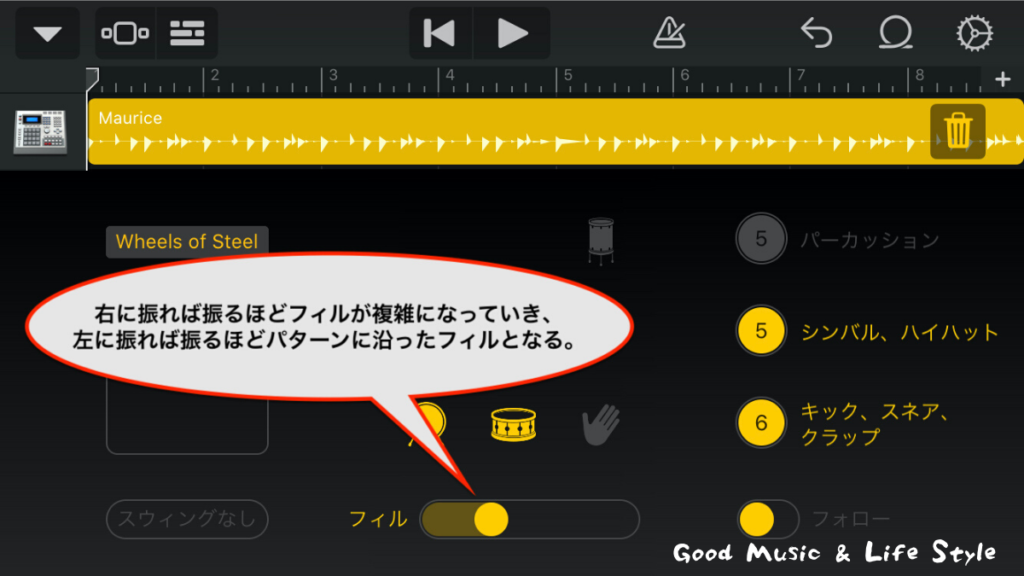
XYパッドで音量とパターンの複雑さを設定する
Drummer画面の左側にXYパッドが用意されていますが、ここではリージョンの音量と、ドラムパターンの複雑さを設定することができます。
X軸でドラムパターンの複雑さを、Y軸でリージョンの音量を指定することができ、ポジションが右に行けば行くほど複雑なパターンとなり、上に行けば行くほど音量が大きくなっていきます。
XYポジションの変更はワンタッチでできるので、難しいことは何もありません。楽曲の雰囲気に合わせて適切なポジションに移動させてみましょう。
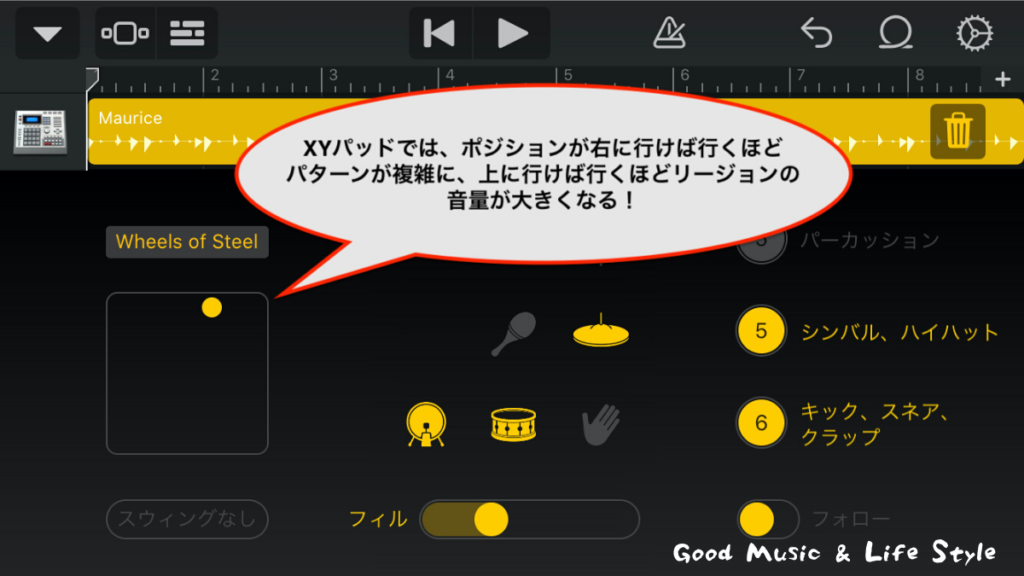
さて、本日お伝えした基本操作だけで、最初の例題曲に合うようなフレーズを設定してみました。
僕が仮で作っていた簡易的なドラムフレーズよりもよっぽど味のあるフレーズを、Drummerがさっくりと作ってくれました。本当に便利な時代になったなぁと思います。笑
初心者にとっても、中級者以上の方にとってもありがたい機能であるDrummer。
DTMerにとって強力な武器となってくれることは間違いないですし、単純に機能としても面白いので、ぜひこの機会にマスターしてみてくださいね!
次回はDrummerの応用的な使い方について解説していきます。そちらもお楽しみに!
ではでは!




